Download PDF
Download page トランザクション分析データの収集.
トランザクション分析データの収集
限定可用性リリースの免責事項
このドキュメントに現在記載されている機能は、限定リリースの一部として利用できます。AppDynamics は、一般提供の開始(および一般提供の中止)の前であれば、いつでも機能を変更する権利を留保します。購入に関する決定は、現在一般的に利用可能な機能と製品に基づいて行う必要があります。
このページでは、Java および .NET アプリケーション用のトランザクション分析を設定する方法について説明します。詳細については、Node.js、PHP、および Python アプリケーション用のトランザクション分析の設定を参照してください。
始める前に
Java エージェントバージョン 4.5.15 以降、.NET エージェント 20.10 以降、およびコントローラ 4.5.16 以降を使用している場合は、トランザクション分析を設定するためにローカル分析エージェントは必要ありません。詳細については、Analytics エージェントを使用しない分析の展開を参照してください。
他のすべてのアプリケーション エージェントとコントローラバージョンには、分析エージェントが必要です。必要なコンポーネントがインストールされ、設定されていることを確認するには、該当するマニュアルを参照してください。
- SaaS 展開:エージェント側のコンポーネントのインストール
トランザクション分析の設定
必要なアプリケーションごとにトランザクション分析を設定する必要があります。トランザクション分析の設定は、分析するアプリケーションと特定のビジネストランザクションを選択することで構成されます。
トランザクション分析を設定するには、次のようにします。
- コントローラ UI で、上部のナビゲーションバーから [Analytics] を選択します。
- 左側のパネルで [ Configuration ] を選択します。
- [Transaction Analytics - Configuration] タブに移動します。
- 目的のアプリケーションのチェックボックスをオンにします。

- [Enable Analytics] をオンにすることにより、すべてのアプリケーションを選択または選択解除できます。
 [Applications] の上の検索ボックスを使用して、特定のアプリケーションを検索します。
[Applications] の上の検索ボックスを使用して、特定のアプリケーションを検索します。 アプリケーションを選択すると、右側のパネルでビジネストランザクションが開きます。
 デフォルトでは、[All Other Traffic] を除くすべてのビジネストランザクションが選択されています。モニタしないビジネストランザクションは選択解除することができます。[Search
デフォルトでは、[All Other Traffic] を除くすべてのビジネストランザクションが選択されています。モニタしないビジネストランザクションは選択解除することができます。[Search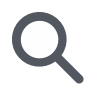 .] を使用して特定のビジネストランザクションを検索します。
.] を使用して特定のビジネストランザクションを検索します。[Save] をクリックします。
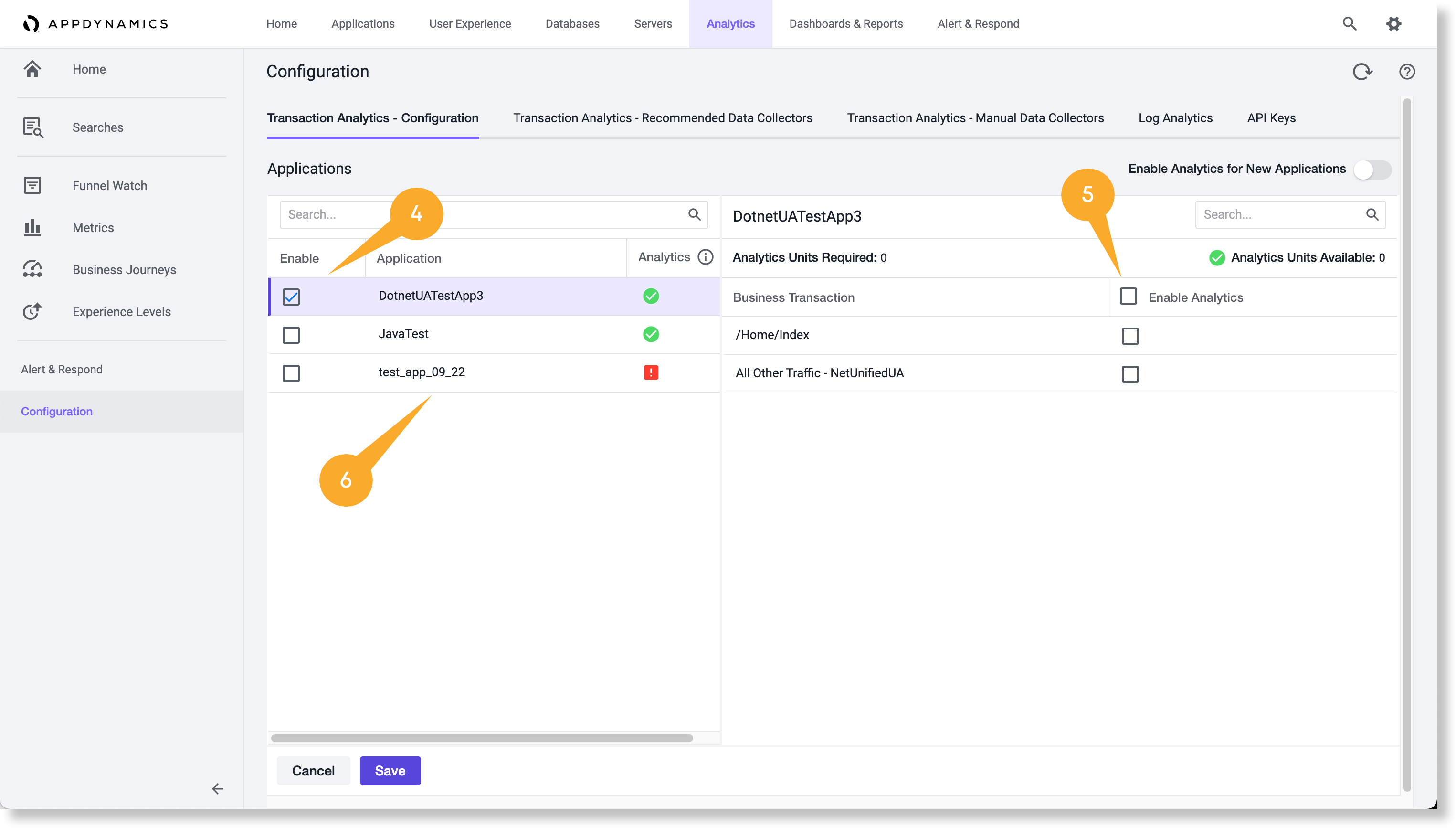
トランザクション分析の自動有効化
4.3.x 以降のバージョンのすべてのアプリケーションで、トランザクション分析を自動的に有効にすることができます。[Enable Analytics for New Applications] の横のトグルをクリックします。このオプションは、All Other Traffic として分類されたビジネストランザクションを除き、すべての新しいアプリケーションと各アプリケーションのビジネストランザクションすべてのトランザクション分析を設定します。
[Enable Analytics for New Applications] は、機能を選択した後に作成されたアプリケーションに適用されます。[Enable Analytics for New Applications] を選択する前に作成したアプリケーションとビジネストランザクションの分析は手動で設定する必要があります。
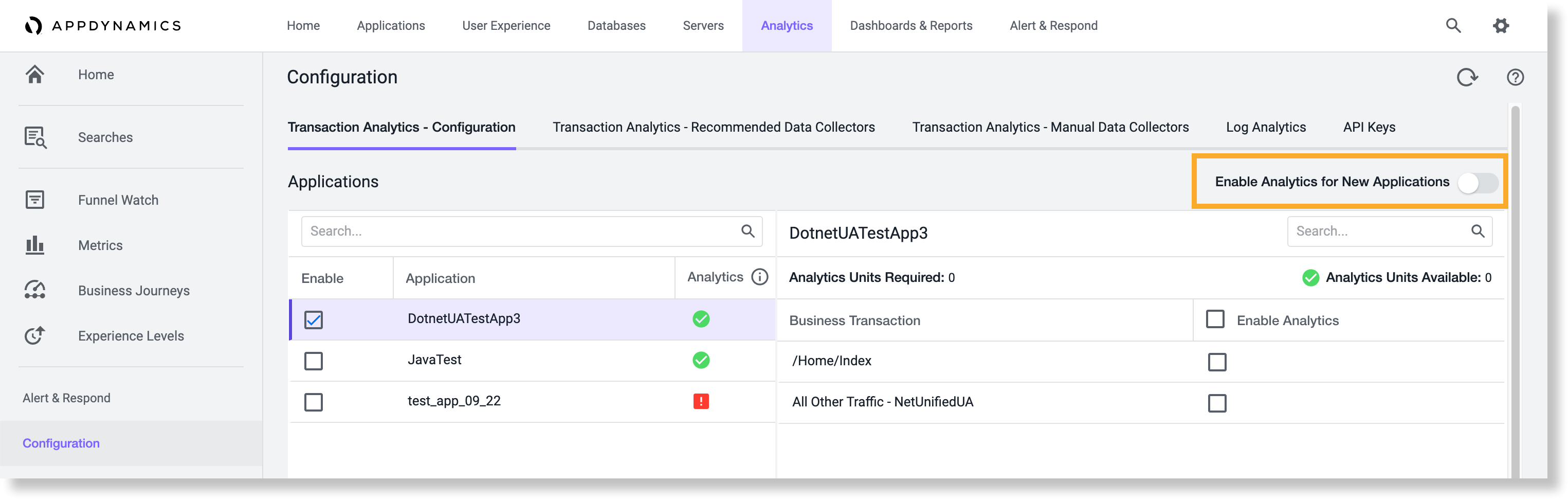
古いエージェントのトランザクション分析は手動で設定できます。[Transaction Analytics - Configuration] に移動し、目的のアプリケーションを見つけます。アプリケーションをオフにして再チェックし、ビジネストランザクションを選択します。
もう一度トグルをクリックすると、[Enable Analytics for New Applications] はオフになります。この機能がオフになると、トグルはグレーになります。
トランザクション分析設定の編集
トランザクション分析からは、アプリケーションとビジネストランザクションをいつでも追加または削除できます。
トランザクション分析設定を変更するには、[Transaction Analytics - Configuration] タブで目的のアプリケーションとビジネストランザクションを選択または選択解除します。
トランザクション分析への変更を元に戻すと、AppDynamics は以前の設定状態を保存します。たとえば、あるアプリケーションと 1 つの特定のビジネストランザクションのトランザクション分析を有効にするとします。後でそのアプリケーションのトランザクション分析を無効にしてから、後日再度有効にするとします。そのアプリケーションを再度有効にすると、最初に選択したビジネストランザクションが AppDynamics によって自動的に選択されます。
ライセンス使用状況の確認
インフラストラクチャベースのライセンスモデルの場合、アプリケーションのライセンスユニットの消費は、CPU コアの数に基づいています。ライセンスユニットは、設定されたライセンスルールに基づいて、CPU コアの単一の計測単位を介してアプリケーションホストに割り当てられます。「ライセンスルールの使用状況」を参照してください。
アプリケーションのライセンスの可用性と使用状況の情報を表示するには、次の手順を実行します。
- コントローラ UI で、上部のナビゲーションバーから [Analytics] を選択します。
- 左側のパネルで [ Configuration ] を選択します。
- [Transaction Analytics - Configuration] タブに移動します。
- [Analytics] 列の下で、アイコンにカーソルを合わせると、ライセンスの可用性に関する詳細が表示されます。
ライセンスの可用性には、正常な可用性、可用性の警告、すべて使用不可の 3 つの表現があります。
正常な可用性
![]() アイコンは、アプリケーションの使用可能なライセンスユニットの数が、必要なライセンスユニットの数以上の場合に表示されます。
アイコンは、アプリケーションの使用可能なライセンスユニットの数が、必要なライセンスユニットの数以上の場合に表示されます。
- アプリケーションで分析がまだ有効になっていない場合は、
 にカーソルを合わせるとライセンスの [Units Available] と [Units Required] が表示されます。
にカーソルを合わせるとライセンスの [Units Available] と [Units Required] が表示されます。 - アプリケーションの分析が正常に有効になっている場合は、
 にカーソルを合わせると、アプリケーションの分析を無効にしたときに解放される潜在的なライセンスユニットの数([Potential Units Freed Up])が表示されます。ホストを共有しているアプリケーションの場合は、解放される潜在的なライセンスユニットの数が、消費されるライセンスユニットの数よりも少なくなる可能性があります。
にカーソルを合わせると、アプリケーションの分析を無効にしたときに解放される潜在的なライセンスユニットの数([Potential Units Freed Up])が表示されます。ホストを共有しているアプリケーションの場合は、解放される潜在的なライセンスユニットの数が、消費されるライセンスユニットの数よりも少なくなる可能性があります。
アプリケーション分析では、アプリケーションに関連付けられたホストで複数のライセンスルールを使用できる場合、コントローラ UI に表示されるライセンスの可用性は、ライセンスルール全体で使用可能なライセンスユニットの合計です。AppDynamics では、コントローラ管理者がアプリケーションごとに 1 つのライセンスルールを設定することを推奨しています。
可用性の警告
![]() アイコンは、使用可能なライセンスユニットの数が、必要なライセンスユニットの数未満の場合に表示されます。
アイコンは、使用可能なライセンスユニットの数が、必要なライセンスユニットの数未満の場合に表示されます。![]() にカーソルを合わせると、[Units Available] と [Units Required] が表示されます。
にカーソルを合わせると、[Units Available] と [Units Required] が表示されます。
使用可能なライセンスユニットの数が必要な数未満の場合は、コントローラ UI からアプリケーションの分析を有効にできますが、使用可能なライセンスユニットが十分にある場合にのみビジネストランザクションが収集されます。コントローラ管理者が対応するライセンスルールの設定を更新してより多くのライセンスユニットを割り当てるか、分析管理者が未使用のアプリケーションに対する分析を無効にしてライセンスユニットを解放することができます。
特定のビジネストランザクションの分析を無効にしても、消費されているライセンスユニットは解放されません。アプリケーションの消費されているライセンスユニットを解放するには、アプリケーションレベルで分析を無効にする必要があります。
すべて使用不可
![]() アイコンは、設定されたライセンスルールに基づいて、アプリケーションに割り当てられたトランザクション分析機能を備えたライセンスパッケージの有効なユニットがない場合に表示されます。
アイコンは、設定されたライセンスルールに基づいて、アプリケーションに割り当てられたトランザクション分析機能を備えたライセンスパッケージの有効なユニットがない場合に表示されます。
セキュリティの制限事項
分析管理者は、トランザクション分析のすべてのアプリケーションに対する完全なアクセス権を持っています。他のすべてのユーザは、RBAC 権限に基づいてアクセス可能なアプリケーションのみを表示できます。